Windows 11లో CMDని ఉపయోగించి ఫైల్/ఫోల్డర్ను కనుగొని, తెరవడాన్ని ఈ కథనం ప్రదర్శిస్తుంది
ఫైల్లను కనుగొని తెరవడానికి CMDని ఎందుకు ఉపయోగించాలి?
ఫైల్లను గుర్తించే విషయంలో CMD చాలా ప్రభావవంతంగా ఉంటుంది. నిర్దిష్ట జీవితం కోసం శోధించడానికి ఫోల్డర్ నుండి ఫోల్డర్కు వెళ్లే బదులు, మీరు ఫైల్/ఫోల్డర్ పేరును CMDకి అందించవచ్చు మరియు CMD మీ కోసం మిగిలిన వాటిని నిర్వహిస్తుంది. కమాండ్ ప్రాంప్ట్ మాన్యువల్గా లేదా విండోస్ ఎక్స్ప్లోరర్ ద్వారా కాకుండా ఫైల్లను గుర్తించడంలో మరియు తెరవడంలో చాలా వేగంగా, మరింత సమర్థవంతంగా మరియు మరింత ప్రతిస్పందిస్తుంది.
CMDని ఉపయోగించి ఫైల్/ఫోల్డర్ను ఎలా కనుగొనాలి?
ఫోల్డర్ల యొక్క విస్తృతమైన సోపానక్రమాలలో మీరు గుర్తించలేని ఫైల్లను CMD శోధించగలదు. ఇంకా, మీరు CMDని ఉపయోగించడం ద్వారా వాటిని తెరవవచ్చు, వాటి కంటెంట్ను వీక్షించవచ్చు మరియు తర్వాత ఉపయోగం కోసం సేవ్ చేయవచ్చు. CMD పరిమిత కార్యాచరణను అందిస్తుంది కానీ GUIని ఉపయోగించి మేము చేసే అన్ని పనులను సమర్థవంతంగా నిర్వహించగలదు.
ఫైల్/ఫోల్డర్ను కనుగొనడానికి, క్రింది సూచనలను అనుసరించండి:
దశ 1: CMDని తెరవండి
ప్రారంభ మెను నుండి, టైప్ చేసి, శోధించండి ' CMD ” మరియు దాన్ని తెరవడానికి దానిపై క్లిక్ చేయండి:
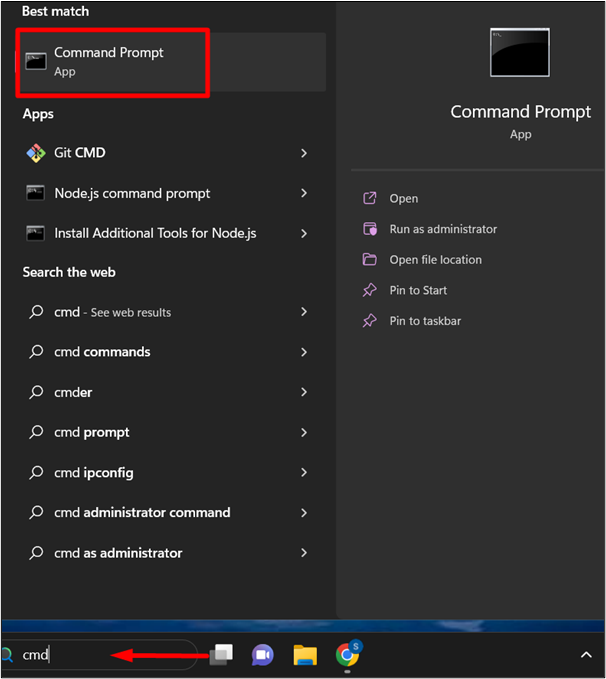
దశ 2: ఫైల్ను కనుగొనండి
మనం శోధిస్తున్న ఫైల్/ఫోల్డర్ను కనుగొనడానికి, కింది ఆదేశాన్ని అందించండి. ది ' మీరు ' ఉన్నచో డైరెక్టరీ:
మీరు ' \F inalFile*' / లు
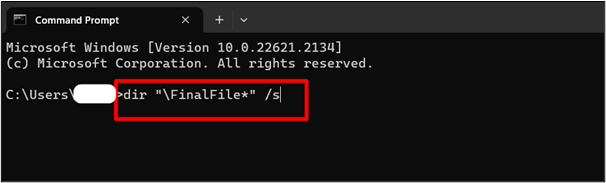
ఇక్కడ, ఇది ఫైల్ ఉన్న ఫలితాలను ప్రదర్శిస్తుంది. అలాగే, ఏదైనా ఇతర ఫైల్/ఫోల్డర్ దానితో ఉన్నట్లయితే, అది దాని పేరు మరియు పొడిగింపుతో కూడా నమోదు చేస్తుంది:
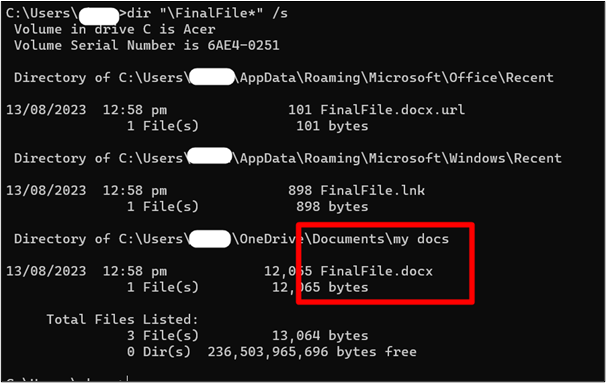
CMDని ఉపయోగించి ఫైల్ను ఎలా తెరవాలి?
ఫైల్ని తెరవడానికి CMDని కూడా ఉపయోగించవచ్చు. క్రింది దశలను అనుసరించండి:
దశ 1: మార్గాన్ని మార్చండి
CMD ఫైల్/ఫోల్డర్ను గుర్తించిన తర్వాత, మార్గాన్ని కాపీ చేసి, కీవర్డ్తో అతికించండి “ cd ”. ది ' cd ” మార్చు డైరెక్టరీని సూచిస్తుంది .
ఉదాహరణకు, ఫైల్/ఫోల్డర్ “లో ఉంటే నా పత్రాలు ” పత్రాలలో డైరెక్టరీ, మేము కింది ఆదేశాన్ని అందిస్తాము:
cd సి:\యూజర్స్\యూజర్నేమ్\వన్డ్రైవ్\డాక్యుమెంట్స్\నా డాక్స్ 
దశ 2: ఫైల్ పేరును అందించండి
మీరు ఆదేశాలలో పేర్కొన్న మార్గానికి మళ్లించిన తర్వాత, క్రింద పేర్కొన్న విధంగా కామాల్లో ఫైల్/ఫోల్డర్ పేరును అందించండి:
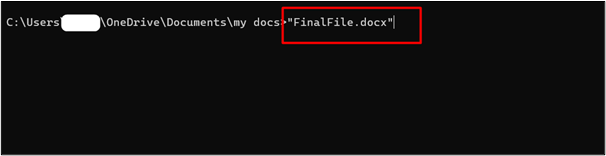
ఇక్కడ, మేము CMDకి అందించిన ఫైల్/ఫోల్డర్ CMD ద్వారా తెరవబడుతోంది:
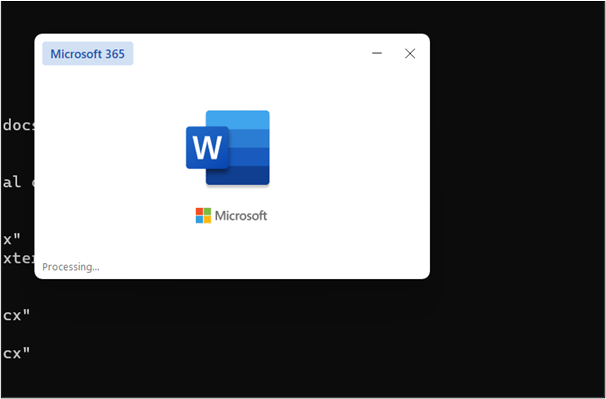
గైడ్ నుండి అంతే.
ముగింపు
సింగిల్-లైన్ ఆదేశాలను అందించడం ద్వారా ఫైల్/ఫోల్డర్ను కనుగొనడం మరియు తెరవడం CMDతో సులభమైన మరియు సులభమైన పని, అంటే, “dir “\File Name*” /s” మరియు “File Name”. ఇక్కడ, CMD శోధిస్తున్నప్పుడు ఉన్న అదే పేరుతో అన్ని ఫైల్లు/ఫోల్డర్లను నమోదు చేస్తుంది. మనం పాత్ను కాపీ చేసి డైరెక్టరీని ఆ మార్గానికి మార్చవచ్చు. తద్వారా మన స్వంత అవసరాలకు అనుగుణంగా ఫైల్ను సవరించవచ్చు. ఈ కార్యాచరణను సాధించడానికి ఈ వ్యాసం సరళమైన పద్ధతులను అందిస్తుంది.